GAPTEQ unterstützt eine direkte Connection zu Azure Databricks. Damit können Anwender bequem Daten über das Web-Frontend erfassen und in Databricks-Workspaces einbinden.
In diesem Artikel lesen Sie folgende Inhalte:
Konfigurationen im Microsoft Azure Portal
Connection im GAPTEQ-Designer herstellen
1. Konfigurationen im Microsoft Azure Portal
Falls noch keine Ressource Azure Databricks im Unternehmen im Einsatz ist:
-
Öffne das Microsoft Azure Portal und lege über "Create a resource" eine neue Ressource für Databricks an. Folge dem Assistenten.
- Über "Launch Workspace" kann die Instanz gestartet werden.

-
Über „SQL Warehouses“ und "Create SQL warehouse" legt man einen neuen Bereich an, worin künftig die Tabellen abgelegt werden.
- Unter „Connection details“ werden der „Server hostname“ und die Warehouse Id (hier „HTTP path“) vergeben, welche später für den Verbindungsaufbau mit GAPTEQ notwendig sind.

-
Über den aktuellen Benutzer (rechts oben im Fenster) und dem Reiter „Settings“ kann unter "Developer" ein neuer Access token erstellt werden ("Create new token").
Der "Access token" dient später im GAPTEQ-Designer als Passwort. Dieser wird nach der Erzeugung nur einmal angezeigt und muss daher zwischengespeichert werden!

2. Connection im GAPTEQ-Designer herstellen
Die Connection zu Azure Databricks funktioniert im GAPTEQ-Designer ähnlich wie die Verbindung zu einer normalen Datenbank.
- Über den Reiter "Connections" sowie das grüne Plus-Symbol kann über "New database connection" der Assistent gestartet werden.
- Nach Auswahl der "Databricks API" werden nun die entsprechenden Zugangsdaten abgefragt.

Notiz! GAPTEQ unterstützt alle gängigen Datentypen wie Interger, Decimal, Float, Varchar, Boolean, DateTime.